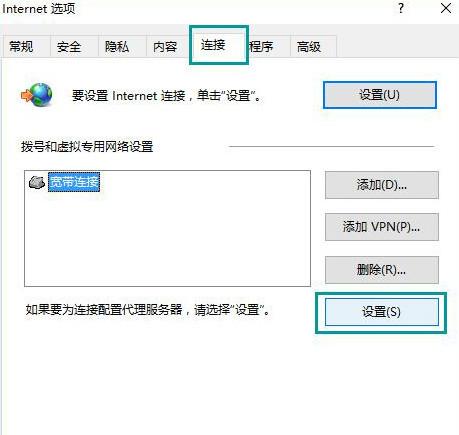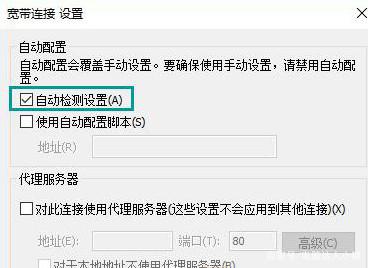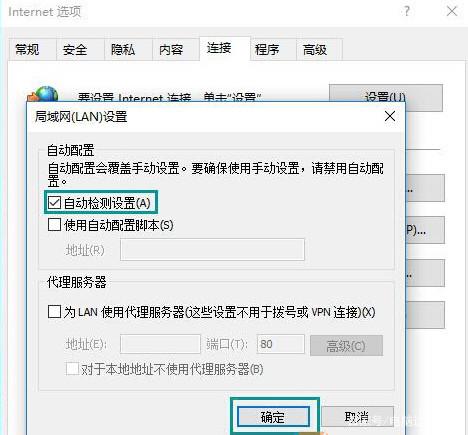win10打开网页显示脱机如何解决 win10打开网页显示脱机的解决步骤
更新时间:2022-06-22 13:45:00作者:mei
大家经常会使用win10系统浏览器浏览网页,偶尔也会遇到一些故障,比如打开网页总是弹出脱机工作的提示,最终不能正常浏览网页,好多用户对这个问题很困惑,该如何解决?网页显示脱机和网络有关系,现在一起进入Internet选项设置宽带连接来解决。
1、点击浏览器右上角的工具,选择Internet选项,如下图所示:
2、在弹出的Internet选项页面中,切换到连接项,点击设置按钮,如下图所示:
3、取消勾选自动检测设置,然后点击确定,如下图所示:
4、点击局域网设置按钮,勾选自动检测设置,如下图所示:
以上详解win10系统打开网页显示脱机的解决步骤,通过简单设置之后,网页又能正常浏览资料。
win10打开网页显示脱机如何解决 win10打开网页显示脱机的解决步骤相关教程
- Win10打开网页总不显示验证码怎么办 Win10打开网页总不显示验证码的两种解决方法
- window10网络打印机显示脱机怎么解决
- w10打开网页出现503怎么办 w10打开网页提示503如何解决
- win10系统打印机脱机如何解决 win10打印机脱机恢复教程
- win10office打开是网页怎么办 win10打开office是网页版如何解决
- 错误原因dns_probe_possiblewin10怎么办 win10电脑打开网页显示DNS_PROBE_POSSIBLE解决办法
- win10电脑无法打开网页显示dns错误解决方法
- Win10打不开加密https网页怎么回事 Win10打不开加密https网页解决步骤
- 笔记本win10系统开机显示脱机怎么解除
- win10浏览器打不开网页但能上网怎么回事 win10网络正常浏览器打不开网页如何解决
- Win11如何替换dll文件 Win11替换dll文件的方法 系统之家
- Win10系统播放器无法正常运行怎么办 系统之家
- 李斌 蔚来手机进展顺利 一年内要换手机的用户可以等等 系统之家
- 数据显示特斯拉Cybertruck电动皮卡已预订超过160万辆 系统之家
- 小米智能生态新品预热 包括小米首款高性能桌面生产力产品 系统之家
- 微软建议索尼让第一方游戏首发加入 PS Plus 订阅库 从而与 XGP 竞争 系统之家
win10系统教程推荐
- 1 window10投屏步骤 windows10电脑如何投屏
- 2 Win10声音调节不了为什么 Win10无法调节声音的解决方案
- 3 怎样取消win10电脑开机密码 win10取消开机密码的方法步骤
- 4 win10关闭通知弹窗设置方法 win10怎么关闭弹窗通知
- 5 重装win10系统usb失灵怎么办 win10系统重装后usb失灵修复方法
- 6 win10免驱无线网卡无法识别怎么办 win10无法识别无线网卡免驱版处理方法
- 7 修复win10系统蓝屏提示system service exception错误方法
- 8 win10未分配磁盘合并设置方法 win10怎么把两个未分配磁盘合并
- 9 如何提高cf的fps值win10 win10 cf的fps低怎么办
- 10 win10锁屏不显示时间怎么办 win10锁屏没有显示时间处理方法